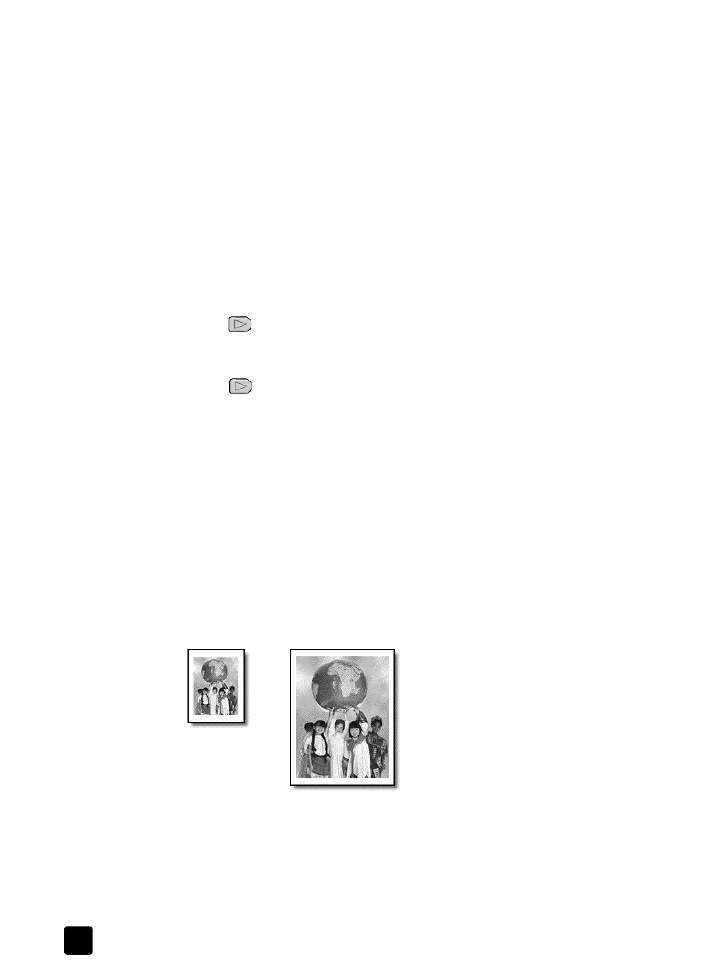
dapat juga menyalin foto atau memuat salinan ke halaman.
menyalin foto
Saat menyalin foto, Anda harus memilh pilihan yang tepat untuk jenis kertas dan
peningkatan foto.
1
Muat foto pada automatic document feeder [pemasuk dokumen otomatis]
(ADF).
Untuk informasi lebih lanjut, baca memuat sumber asli.
2
Bila Anda menggunakan kertas foto, muat kertas foto ke dalam baki
kertas.
3
Tekan Copy [Salin] sampai Paper Type [Jenis Kertas] muncul.
4
Tekan
sampai
Premium Photo [Foto Premium] muncul, lalu tekan Enter
[Masukkan] untuk memilihnya.
5
Tekan Copy [Salin] sampai Enhancements [Peningkatan] muncul.
6
Tekan
sampai
Photo [Foto] muncul, lalu tekan Enter [Masukkan]
untuk memilihnya.
7
Tekan Start Black [Mulai Hitam] atau Start Color [Mulai Warna].
Tip: Untuk memperbesar foto secara otomatis ke seluruh halaman,
gunakan tombol Photo Fit to Page [Foto Muat ke Halaman].
memuat salinan ke halaman
Gunakan tombol Photo Fit to Page [Foto Muat ke Halaman] saat Anda ingin
memperbesar atau memperkecil secara otomatis sumber asli Anda agar muat
tepat ke ukuran kertas Letter atau A4. Anda dapat memperbesar foto kecil agar
muat tepat ke halaman penuh, seperti yang ditunjukkan di bawah. Penggunaan
Photo Fit to Page [Foto Muat ke Halaman] bisa mencegah pemotongan teks atau
gambar di sekitar margin yang tidak diinginkan.
1
Muat sumber asli pada ADF.
Untuk informasi lebih lanjut, baca memuat sumber asli di halaman 7.
2
Tekan tombol Photo Fit to Page [Foto Muat ke Halaman].
Catatan: Jangan tekan tombol Fax [Faksimile], Copy [Salin] atau Scan
[Pindai] pada panel depan setelah Anda menekan tombol Photo Fit to Page
[Foto Muat ke Halaman].
Sumber Asli
Muat ke Halaman
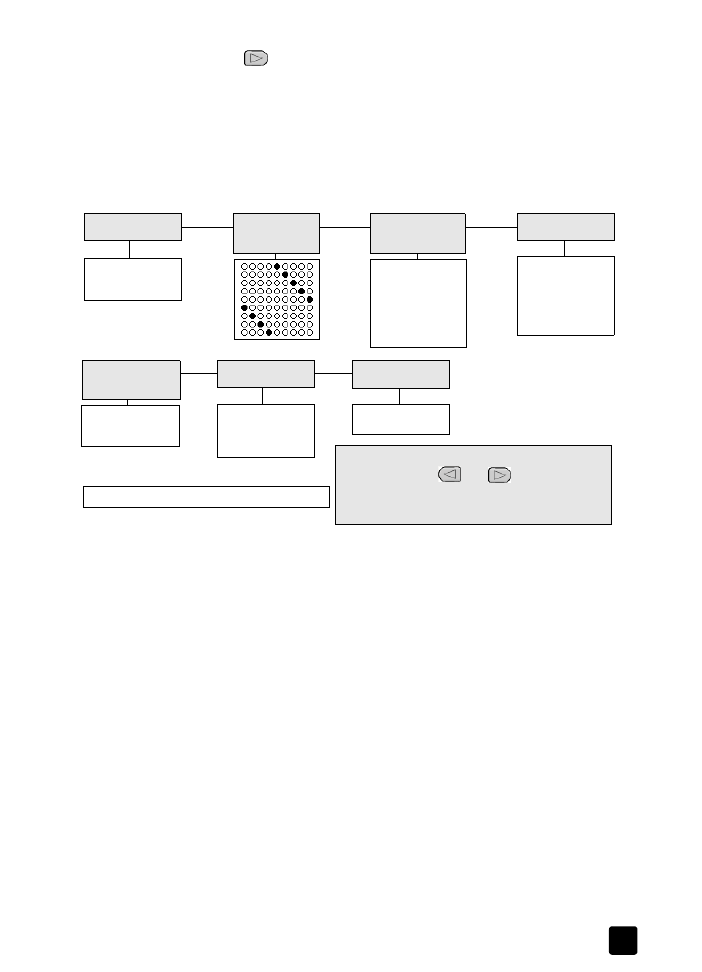
buku petunjuk
menggunakan fitur penyalinan
17
3
Tekan
sampai jenis kertas yang diinginkan muncul, lalu tekan Enter
[Masukkan] untuk memilihnya.
4
Tekan Start Black [Mulai Hitam] atau Start Color [Mulai Warna].